Reklaam
 Teksti redigeerimise rakenduste kõrval on ekraanipiltide salvestamise programmid de rigueur meie kirjanike jaoks siin MakeUseOfis - nagu näete hõlpsalt meie artiklite lugemisest. Olen proovinud ja kasutanud arvukalt ekraanipiltide tööriistu, alates Apple'i vaikerakendusest Grab ja lõpetades populaarsete kolmandate osapoolte programmidega (nt.) Jing Kuidas Jingiga paremat ekraanipilti teha (Mac) Loe rohkem ja hiljuti üle vaadatud Skitch Evernote omandab Skitchi ja teeb selle tasuta allalaadimiseks [Uudised]Eelmisel neljapäeval teatas Evernote Mac-piltide annotatsioonirakenduse Skitch, aga ka selle tootnud ettevõtte omandamisest. Skitch on ekraanipilt ja töölaua fotorakendus, mis sisaldab üle tosina ... Loe rohkem . Tavaliselt kasutan regulaarselt vähemalt kolme erinevat ekraaniprogrammi, millest igaüks sisaldab unikaalseid funktsioone seda tüüpi kaadrite jaoks, mida ma vajan.
Teksti redigeerimise rakenduste kõrval on ekraanipiltide salvestamise programmid de rigueur meie kirjanike jaoks siin MakeUseOfis - nagu näete hõlpsalt meie artiklite lugemisest. Olen proovinud ja kasutanud arvukalt ekraanipiltide tööriistu, alates Apple'i vaikerakendusest Grab ja lõpetades populaarsete kolmandate osapoolte programmidega (nt.) Jing Kuidas Jingiga paremat ekraanipilti teha (Mac) Loe rohkem ja hiljuti üle vaadatud Skitch Evernote omandab Skitchi ja teeb selle tasuta allalaadimiseks [Uudised]Eelmisel neljapäeval teatas Evernote Mac-piltide annotatsioonirakenduse Skitch, aga ka selle tootnud ettevõtte omandamisest. Skitch on ekraanipilt ja töölaua fotorakendus, mis sisaldab üle tosina ... Loe rohkem . Tavaliselt kasutan regulaarselt vähemalt kolme erinevat ekraaniprogrammi, millest igaüks sisaldab unikaalseid funktsioone seda tüüpi kaadrite jaoks, mida ma vajan.
Seda tüüpi rakendustest ei saa kunagi puudust, kuid Blue Mango on koostanud rakenduse, mis paistab silma ülejäänud hulgas. Sarnaselt oma lipulaeva professionaalse rakendusega
Ekraanisammud, on see välja andnud rakenduse beetaversiooni nimega Täpsustage. Täpsustage, kui soovite koostada samm-sammult juhenddokumente, mis sisaldavad ekraanipilte ja märkusi kiireks veebis jagamiseks.Täpsustage eesmärki
Täiustatud ekraanipiltide rakendused, näiteks Jing ja Skitch, sisaldavad märkuste tegemise tööriistu, mida saab rakendada pärast ekraanipildi tegemist. Näete, kuidas selliseid tööriistu kasutatakse alloleval ekraanipildil. Täpsustage ka annoteerimise tööriistu, kuid see läheb veel kaugemale.
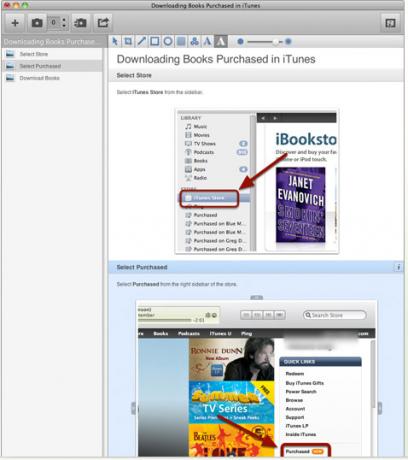
Kui olete kirjanik, arendaja, kohapealne arvutitehnik või oma perekonna asjatundja, kes peab samm-sammult pakkuma juhiseid tarkvara kasutamise kohta või keeruka veebisaidi selgitamiseks aitab Clarify teil juhiseid hõlpsalt edasi arendada ja edastada ja selgelt.
Põhijooned
Täpsusta on nii ekraanipilt kui ka tekstiredaktor. Loote dokumendid rakenduses ja eksportite need seejärel e-posti, PDF-i või tasuta veebis asuva täpsustamiskonto kaudu. Alustate uue teema või teema täpsustamisega, esitate lühikirjelduse ja lisate ekraanikuvasarja, mis aitab suhelda sellega, mida proovite selgitada.
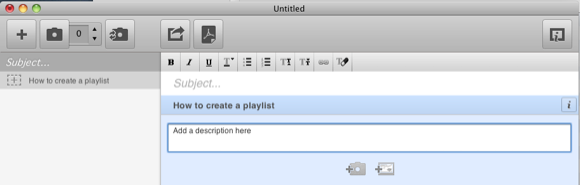
Sarnaselt teiste ekraanipiltide tööriistadega pakub ka Clarify ekraanipildi käivitamiseks kolme erinevat viisi. Kõige tavalisem meetod on vaikeklaviatuuri (mida saab muuta selle eelistustes) kasutamine või klõpsake tööriistaribal kaameraikooni.
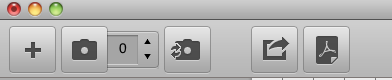
Saate juurdepääsu ka menüüribal Täpsustage, mis sisaldab valikuid viivitatud ekraanipiltide saamiseks ja võimalust ekraanipilte automaatselt oma täpsustavale kontole üles laadida.
Ekraani püüdmise tööriistade osas peegeldavad Jing ja Clarify üksteist. Kui proovite siiski lüüa rippmenüü üksust, peidab täpsustus automaatselt selle toimingu, mis tähendab, et te ei saa seda lüüa. See on üks põhjuseid, miks ma Jingit kasutan. Allpool olevat võtet ei saanud Clarifyga teha; Pidin Jingit kasutama.
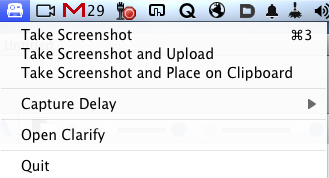
Märkuste lisamise tööriistad
Iga kord, kui teete funktsiooni Täpsusta, ekraanipildi, lisatakse ja kuvatakse pildifail dokumendis automaatselt, salvestades vajalikud sammud töölaualt lohistamiseks. Nii et sisuliselt saab teie dokumendi iga sammu tähistada vastava ekraanipildiga. Täpsustavate märkuste tööriistade hulka kuuluvad kujundid ja nooled ning tekstikastid.
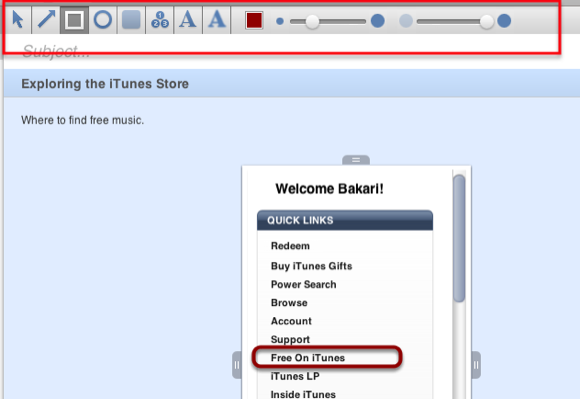
Annotatsiooni tööriistariba sisaldab funktsioone annotatsioonide fondi stiili ja värvide muutmiseks. Täpsustamisel on ka tööriist Numbrijada, mis võimaldab teil kiiresti lisada dokumentide ekraanipiltidesse täppide numbreid. See on kümme korda kiirem kui nende loomine rakendustes nagu Word.
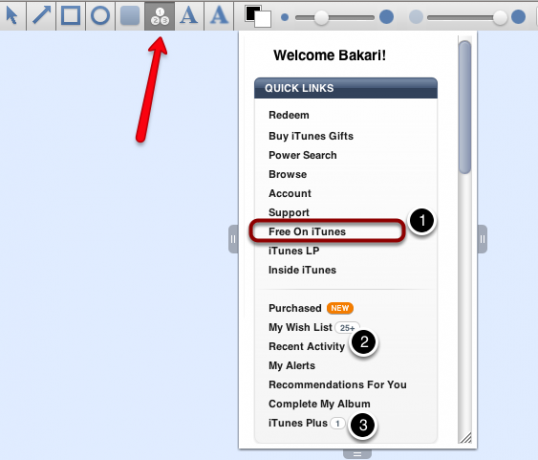
Veel üks lahe seotud funktsioon on võimalus lisada „Looge järjestuste loendeid”, Mille saate lisada oma dokumendi tekstiosasse, veel ühe kasuliku aja kokkuhoiu.

Märkusi, ekraanipilte ja terveid samme saab ka pärast dokumendi salvestamist ümber tõsta, neid asendada või lõigata.
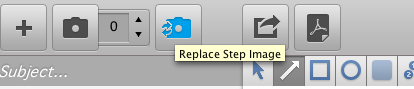
Dokumentide eksportimine
Kuigi te võiksite mitmeleheliste dokumentide või juhendite loomiseks kasutada funktsiooni Täpsusta, on programm suunatud pigem juhiste kiirele jagamisele e-posti, Twitteri või mujal veebis leiduva teabe kaudu. Saate dokumente eksportida ka PDF-failidena.

Clarify sisaldab peaaegu kõiki professionaalsema programmi ScreenSteps põhifunktsioone, välja arvatud Clarify ei saa dokumente eksportida Wordi või ajaveebisaididele. Kõik ei vaja täpsemat ekraanipiltide salvestamise programmi, nagu näiteks Täpsusta, kuid kui edastate regulaarselt juhiseid, siis on see programm tohutu aja kokkuhoid.
Clarify beetaversioon on praegu tasuta ja allalaaditav Mac OS X Snow Leopardi ja Lioni jaoks. Proovige seda ja andke meile ning arendajatele teada, mida arvate.
Bakari on vabakutseline kirjanik ja fotograaf. Ta on pikaajaline Maci kasutaja, džässmuusika fänn ja pereisa.


